Wie Sie Dokumente mit Keyboard Maestro öffnen
8. August 2023 — Jim Neumann, Aaron Volkmann

Egal wie umfangreich unsere Datenbanken in DEVONthink werden, es gibt immer bestimmte Dokumente oder Gruppen, mit denen wir täglich zu tun haben. Eine gute Möglichkeit, schnell zu diesen Orten in Ihren Datenbanken zu gelangen, sind die Paletten von Keyboard Maestro. Hier erfahren Sie, wie sie funktionieren.
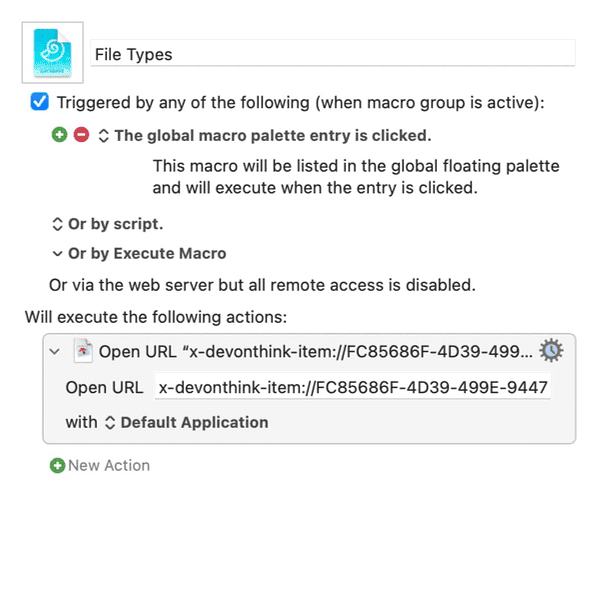
- Öffnen Sie das Kontextmenü für ein Objekt in DEVONthink, auf das Sie schnellen Zugriff haben möchten, und wählen Sie Verweis kopieren.
- Öffnen Sie Keyboard Maestro und erstellen Sie eine Macro-Gruppe im Bereich Groups. In dieser Gruppe befinden sich später die Macros für Ihre Objekte in DEVONthink. Vergeben Sie einen Namen, z. B. Favoriten DT.
- Wählen Sie die Macro-Gruppe aus und klicken Sie dann auf den Plus-Knopf (+) im Bereich Macros. Geben Sie dem neuen Macro einen Namen, am besten den gleichen Namen wie Ihrem Objekt in DEVONthink.
- Normalerweise würden Sie nun einen Auslöser für das Macro festlegen, z. B. ein Tastenkürzel. In unserem Fall können Sie diesen Schritt ignorieren oder Triggered by… > Global Palette Macro Trigger auswählen.
- Unter Will execute the following actions, klicken Sie auf das Feld No Action, um eine Aktion auszuwählen.
- Suchen Sie nach Open > Open a URL und wählen Sie diese Aktion für Ihr Macro aus. Fügen Sie dann den in Schritt 1 kopierten Verweis ein und schließen die Aktionsauswahl wieder.
- Optional können Sie dem Macro noch ein eigenes Symbol zuweisen.
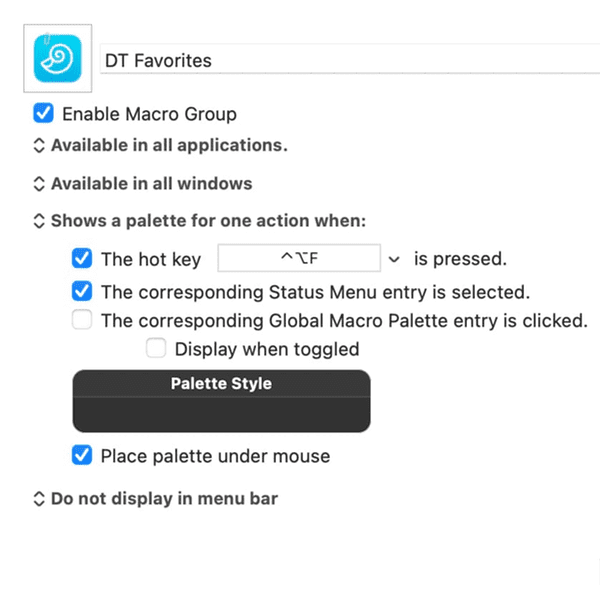
Nun erstellen Sie eine Palette:
- Kopieren Sie in DEVONthink den Verweis für ein weiteres Objekt.
- Wechseln Sie wieder zu Keyboard Maestro, öffnen Sie das Kontextmenü Ihres erstellten Macros und wählen Sie Duplicate Macro.
- Legen Sie wieder einen Auslöser fest, z. B. Global Macro Palette Trigger.
- Wählen Sie die Macro-Gruppe aus, die Sie am Anfang erstellt haben, und stellen Sie sicher, dass die Box Enable Macro Group aktiviert ist.
- Öffnen Sie die Auswahl für die dritte Option und wählen Sie Shows a palette for one action when. Legen Sie ein Tastenkürzel fest.
- Optional können Sie Palette Style anklicken und Ihre Platte nach Belieben anpassen.
Verwenden Sie nun das Tastenkürzel und Sie erhalten eine praktische Palette mit Verweisen zu Ihren Objekten in DEVONthink. Klicken Sie einen Verweis an und Sie gelangen direkt zu Ihrem Objekt.
Hinweis: Dieser Artikel bezieht sich auf eine ältere Programmgeneration. Bedienelemente, Menüpfade und Verfahren können abweichen.
